Ольга Лондер - Microsoft Windows SharePoint Services 3.0. Русская версия. Главы 9-16
- Название:Microsoft Windows SharePoint Services 3.0. Русская версия. Главы 9-16
- Автор:
- Жанр:
- Издательство:ЭКОМ
- Год:2007
- Город:Москва
- ISBN:978–5–9790–0017–6
- Рейтинг:
- Избранное:Добавить в избранное
-
Отзывы:
-
Ваша оценка:
Ольга Лондер - Microsoft Windows SharePoint Services 3.0. Русская версия. Главы 9-16 краткое содержание
В современной деловой среде все более важной становится эффективность совместной работы. Службы SharePoint – компонент Windows Server 2003, бесплатно доступный для скачивания, – помогают в решении этой задачи, предоставляя мощный набор инструментов для организации данных, управления документами, повышения эффективности бизнес-процессов и создания надежной среды взаимодействия. Эта книга научит вас использовать службы Windows SharePoint для организации совместной работы. Вы узнаете, как создавать собственные узлы SharePoint при помощи шаблонов, списки и библиотеки для хранения информации; добавлять электронные доски обсуждений, вики-узлы и блоги; настраивать рабочие области документов и собраний; использовать календари, контактную информацию и другие данные совместно с программами из пакета Microsoft Office и многое другое, что поможет рабочим группам легко взаимодействовать друг с другом.
Для пользователей любого уровня подготовки, желающих самостоятельно освоить Microsoft Windows SharePoint Services 3.0.
Microsoft Windows SharePoint Services 3.0. Русская версия. Главы 9-16 - читать онлайн бесплатно полную версию (весь текст целиком)
Интервал:
Закладка:
• Службы Windows SharePoint используют страницы веб-частей, которые являются контейнерами для веб-страниц.
• Страница веб-частей содержит зоны страниц веб-частей, в которые можно помещать веб-части.
• Веб-части – это повторно используемые компоненты, которые могут содержать веб-содержимое любого типа. Веб-части могут отображать содержимое списков и библиотек, результаты запросов к базам данных, веб-узлы, веб-страницы, файлы и папки.
• Чтобы настроить веб-узел, нужно либо иметь соответствующие разрешения, либо быть членом группы владельцев.
• Страница веб-частей может иметь две версии: общую и личную. Все пользователи могут просматривать изменения, внесенные в общую версию. Изменения в личной версии видны только тому пользователю, который изменил собственную личную версию страницы веб-части. После использования личной версии пользователь может вернуться к использованию общей версии, если захочет.
• Веб-части помещаются в одну из трех коллекций веб-частей: Закрытые веб-части(Closed Web Parts), Коллекция узла «Узел группы»(Team Site Gallery) и Коллекция серверов(Server Gallery).
• Коллекция Закрытые веб-части(Closed Web Parts) является временным хранилищем для веб-частей, удаленных с веб-страницы при помощи команды Закрыть(Close).
• Коллекция узла «Узел группы»(Team Site Gallery) содержит веб-часть представления списка для всех списков и библиотек, созданных на узле группы, а также восемь встроенных веб-частей.
• При помощи обозревателя можно создавать дополнительные страницы веб-частей, хранящиеся в библиотеке документов.
Глава 16 Поиск информации на узле SharePoint
В этой главе вы научитесь:
• использовать поисковую систему;
• выполнять простой поисковый запрос;
• выполнять простой поисковый запрос.
Для поиска информации на узлах службы Windows SharePoint доступно два основных метода. Первый: просматривать иерархическую структуру ссылок и страниц, пока не найдется нужная информация. Второй (часто более быстрый): воспользоваться поисковой системой SharePoint.
Для поиска информации нужно ввести один или несколько слов в поисковую веб-часть, чтобы сформировать поисковый запрос, который будет выполнен в индексе, построенном системными администраторами на серверах SharePoint. Серверы обработают предоставленный и возвратят набор элементов содержимого, соответствующих этому запросу. Эти элементы содержимого будут содержать ссылки на документы, которые вы хотели найти.
В этой главе рассматриваются базовые концепции выполнения поисковых запросов.
Внимание! Перед использованием учебных узлов, предоставленных для этой главы, нужно установить их с прилагаемого к книге компакт-диска. Подробнее об этом см. в разделе «Использование компакт-диска».
Внимание! Помните, что в упражнениях вместо адреса http://wideworldimporters следует использовать адрес доступного вам сервера.
Принципы работы функции поиска
Прежде чем рассказывать о выполнении поисковых запросов, необходимо рассмотреть основные концепции работы системы поиска. Поисковый запрос содержит одно или несколько слов, представляющих содержимое, которое нужно найти. Область действия системы поиска помогает сфокусировать поисковый запрос в определенной части индекса. Администраторы SharePoint создают индекс, индексируя информацию, хранящуюся на узлах Share- Point. При выполнении запроса службы SharePoint возвращают набор элементов содержимого, формирующих результаты поиска. Если вы хотите найти информацию, которая точно существует, но в результатах не отображается, обратитесь за помощью к администратору SharePoint.
В следующем упражнении вы познакомитесь с интерфейсом поисковых веб-частей.
Откройте узел SharePoint. В этом упражнении используется узел http://wideworldimporters , но вы можете использовать любой другой. Если потребуется, введите имя пользователя и пароль, после чего щелкните ОК.
Убедитесь, что имеете достаточно прав для выполнения поискового запроса на узле, который хотите использовать. Если сомневаетесь, обратитесь к Приложению.
1. В правом верхнем углу домашней страницы найдите веб-часть, выполняющую функцию поиска.
Эта веб-часть содержит раскрывающийся список вариантов области поиска (по умолчанию поиск выполняется на текущем узле), текстовое поле для ввода запроса и значок с изображением лупы, щелчок на котором запускает функцию поиска.
2. Введите слово, которое может быть найдено как минимум в одном документе на вашем узле, например, дубовый.
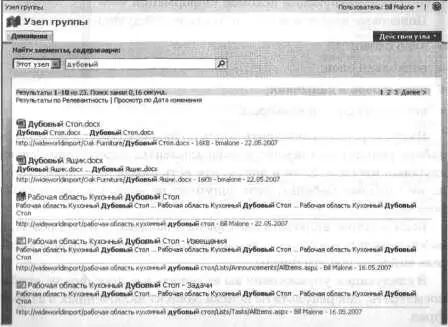
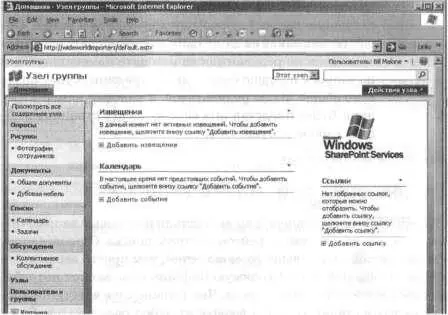
Набор результатов, содержащий элементы, соответствующие запросу, включает документы и папки. Обратите внимание на то, что можно сортировать набор результатов по релевантности или дате изменения. Если по запросу найдено более одной страницы, будет показано общее число результатов, а каждый номер страницы будет представлять ссылку на эту страницу в общем наборе результатов.
Закройте обозреватель.
Выполнение поискового запроса
В предыдущем упражнении вы выполнили поисковый запрос чтобы познакомиться с интерфейсом системы поиска. Однако запросы предоставляют больше возможностей, чем просто ввод одного слова. Чтобы найти необходимую информацию, может потребоваться ввести более одного слова. Чем больше слов ввести, тем более строгим станет запрос и возвратит набор результатов, более точно соответствующий искомой информации.
Поисковые запросы могут состоять из следующих элементов:
• одно слово;
• несколько слов;
• одна фраза в кавычках;
• несколько фраз в кавычках.
Например, если выполнить поиск по фразе «дубовая мебель», в наборе результатов войдут только элементы, содержащие слова «дубовая мебель». Если в документе есть фраза «дубовый стол», но не «дубовая мебель», этот документ не войдет в результаты поиска.
Если в запрос включить две фразы и разделить их словом И, в набор результатов будет содержать только те документы, в которых найдены обе эти фразы.
В следующем упражнении вы включите в запрос фразу, чтобы посмотреть, как результаты поиска зависят включенных в запрос фраз.
Откройте узел SharePoint. В этом упражнении используется узел http://wideworldimporters, но вы можете использовать любой другой. Если потребуется, введите имя пользователя и пароль, после чего щелкните ОК .
Убедитесь, что имеете достаточно прав для выполнения поискового запроса на узле, который хотите использовать. Если сомневаетесь, обратитесь к Приложению.
Читать дальшеИнтервал:
Закладка:






